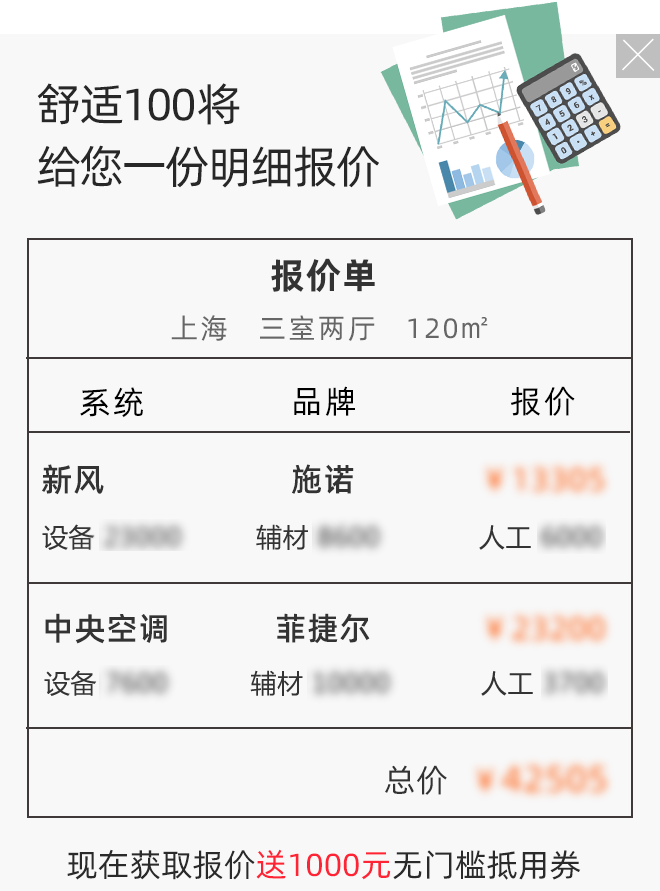sp智能插座—解读智能插座的操作方法
舒适100网讯 2016年新年伊始,一款新型的sp智能插座就现身市场,为了能够实现对这款sp智能插座的控制,一般都需要在手机上下载“易控”APP,才能更好的实现操作。小编将为大家解答sp智能插座的操作方法,让我们一起去体验智能生活带来的便利和改变。
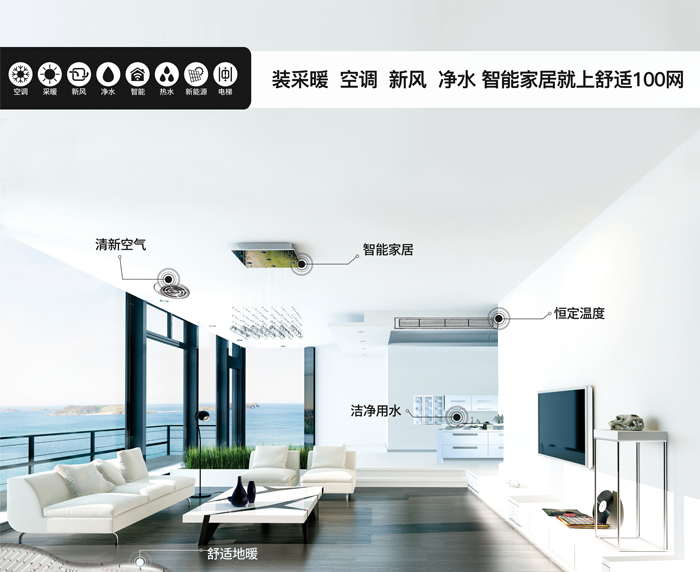
sp智能插座
sp智能插座—软件主界面
打开下载的“易控”软件,如上图所示进入主界面向右滑动或是点击左上角的菜单键,进入菜单选项,其中包括:添加设备、备份、共享、购买、微信控制、设置、反馈等选项,为了更好的体验建议大家还是绑定自己的QQ号,以便微信控制的功能能够正常使用。
sp智能插座—菜单选项
菜单中主要包括:添加设备、备份、共享、购买、微信控制、设置、反馈等选项,其中备份的功能可以方便的将我们配置的参数上传到云端,这样就不至于我们更换手机或软件卸载以后再次重新编辑。针对组建智能家居的用户BroadLink很贴心的将配件的购买也添加了进来,用户很方便的就可以点击购买其他配件,还有一点需要特别关注的,BroadLink为了能够直接与用户沟通将论坛的反馈页面也内置到了APP内,用户可以直接点击进去与厂家或是其他用户交流。
sp智能插座—设备的添加
在添加智能插座之前需要将插座插在电源上,然后打开软件的添加设备选项,由于小编手里的这款智能插座 SP mini是第二代产品所以默认是配置第二代的选项,软件会自动选择目前信号最强的路由器作为首选项,如果当前的路由器不是我们需要使用的路由器则需要我们自己手动选择,然后输入路由器的密码,点击配置按钮,智能插座就会自动的与路由器建立连接,然而需要注意的是小编收到微博的反馈网友的智能插座会出现连接不上的情况,需要复位,那么不要着急,我们只需要长按插座底端的蓝色按钮将智能插座复位,直到电源断开然后插座重启复位,看到插座的蓝色WiFi标志闪烁说明复位成功,然后再次按照之前的步骤再次配置就可以了,待配置完成之后就会出现上图的界面。
sp智能插座—插座的控制
添加完成插座之后就可以对插座进行控制了,首先进入主控的主界面,向右滑动依旧是菜单选项,向左滑动则出现了刚刚添加的插座,我们点击这个插座进入进入控制界面,进入后我们首先是可以实现开关控制的,如果加入更多的控制方式我们需要点击右上角的“定时器”选项,定时器选项里面目前包括了:延时、定时、周期、循环、防盗功能。分别点开定时器里面的选项,我们就可以对其参数进行修改具体的修改内容上图非常的直观,大家可以作为参考这里就不再赘述。
sp智能插座—场景的编辑
对于比较复杂的使用场景,SP mini智能插座可以提供连续的动作编辑,使其成为一个联动的场景,如上图所示的比如我们需要设定一个定时开关的场景,首先我们需要新建场景,然后点击该场景内的智能插座,添加进去然后选择动作,目前可以选择开关两个动作,添加之后在该动作之前会有时间选项,我们点击时间按钮可以更改完成此动作之前的时间,如图我选择开启该插座之前会有3秒的延时时间,每次选择的时间最长是60秒,如果用户想保持该动作更长的时间则需要再次添加该动作然后设置的方法与前面相同。
sp智能插座—微信控制
微信控制需要我们点开菜单选项的微信控制选项,打开后点击我们要控制的插座然后点击右上角的生产按钮,生成二维码之后用另一台设备扫描该二维码,添加BroadLink的微信公众号。然后点击左下角的设备选项,就可以看到我们刚刚添加的智能插座了,我们点击它,就会出现如上图的场景,该界面直观的表示出了当前插座的状态,如果界面中的灯泡没有点亮证明当前插座关闭同理如果点击右上角的灯泡图标插座就会打开使其处于开启状态。
实际的体验结果显示,微信的控制会有大约半秒的动作延迟,相比于3G/4G/WiFi控制延迟会稍大一些,但是动作的准确性是可以保证的。体验的结果显示其不同的网络连接方式其动作的延迟也会不同,其动作相应速度关系如下:(手机app)WiFi>(手机app)3G/4G>(手机app)2G>微信
通过以上的介绍及操作说明,我们也对这款sp智能插座有了一个初步的认识和了解,在以后的使用中,我们应该也不再陌生。希望小编的这次介绍,能够帮助你开启智能家居生活,起到一些作用,sp智能插座能给你生活带来更多乐趣。
免责声明:舒适100网部分文章信息来源于网络以及网友投稿,于传递更多信息之目的,如权利人发现存在误传其作品情形,请及时与本站联系。